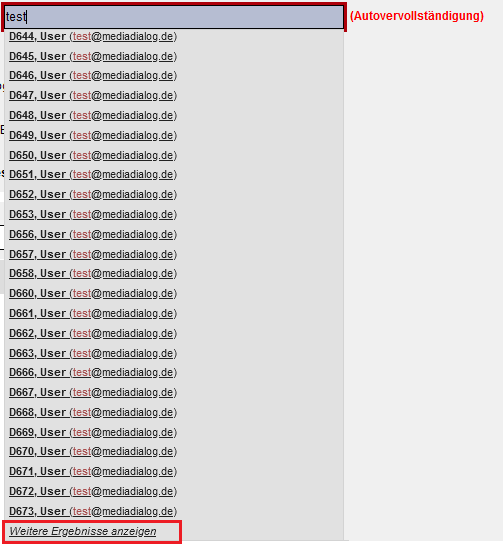Navigation
Die Menü-Leisten der Applikation zeigen an, welche Funktionen für Sie freigeschaltet wurden. Die einzelnen Module werden in den folgenden Kapiteln ausführlich erläutert.
Bitte beachten Sie, dass die hier angezeigten Funktionen zum einen abhängig von den Rechten (Re) sind, die für Sie vergeben wurden, und zum anderen natürlich davon, welche Sondermodule (SMD) Ihr Unternehmen erworben hat.

Logout | Vom System abmelden | Home | Zur Home-Seite |
Termine | Übersicht der Termine | Start | Zur Startseite |
Empfang (SMD) | Öffnen des Empfangs-Moduls | Buchungsassistent (SMD) | Öffnen des Buchungsassistenten |
Tools | Raumsuche (Re) | Starten der Suchfunktion | |
| Auswertungen über Räume, Kosten und Ressourcen | Wochendetail (Re) | Termine der ausgewählten Woche |
| News anlegen | Desk-Sharing (SMD) | Öffnen des Desk-Sharing-Moduls |
| Verwaltung der Rechnungsadressen | Monatsansicht (Re) | Anzeige der Monatsansicht |
Optionen | Öffnen der Applikations-Optionen | Wochenansicht (Re) | Anzeige der Wochenansicht |
Displaybuchung (SMD) | Displaybuchungen anlegen | Tagesansicht (Re) | Anzeige der Tagesansicht |
Zur weiteren Orientierung finden Sie in der folgenden Tabelle eine kurze Übersicht über häufig in der Applikation verwendete Icons.
| Datum auswählen |
| Objekt bearbeiten | |
| Personendetails aufrufen |
| Objekt löschen | |
| Raumdetails aufrufen |
| Objekt kopieren | |
| Link am Raum öffnen |
| Raumsperre | |
| Termindetails aufrufen |
| Druckfunktion | |
| Terminhistorie |
|
| Vor/Zurück (Tag oder Woche) |
| Zur Wochenansicht |
| Aufklappen (z.B. Serientermine) | |
| Zur Tagesansicht |
| Neu | |
| Dokument herunterladen |
| Vertraulich | |
| Informationen | |||
Info zu Eingabefeldern mit Autocomplete-/Autovervollständigungsfunktion:
raum]für[raum stellt an einigen Stellen im System Eingabefelder mit Autocomplete-/Autovervollständigungsfunktion zur Verfügung.
Es handelt sich um eine Funktion, die die Benutzereingabe sinnvoll ergänzt. Grundlage für die Vervollständigung ist eine begrenzte Anzahl von Möglichkeiten, die sich äquivalent zum Fortschritt und ggf. Semantik der Benutzereingabe verkleinert.
Die Autovervollständigungsfelder sind durch ein Mouseover, roten Rahmen und Stiftsymbol gekennzeichnet.
Das mit der Benutzereingabe übereinstimmende Element erscheint in der Trefferliste jeweils rot markiert.
Bei einer umfangreichen Trefferliste gibt es die Möglichkeit, am unteren Ende der Liste weitere Ergebnisse anzuzeigen.